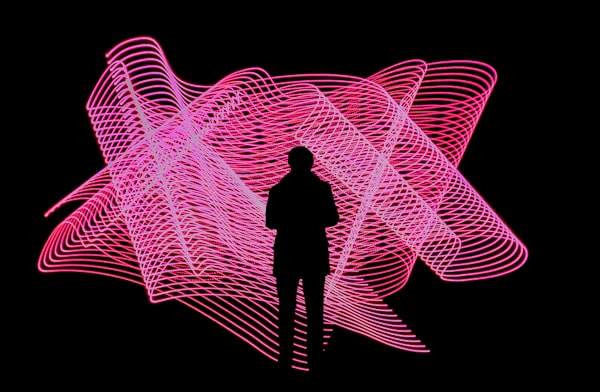Guía definitiva Rclone: Cómo instalar, configurar y sincronizarlo con Google Drive en Synology

Regístrate en HDS+
Tutoriales y soporte sobre sistemas NAS, Redes, Docker y SelfHosting.
Sin SPAM. Es gratuito. Ten acceso a todo el contenido.
Si estáis empezando en el mundo de la sincronización de vuestros archivos entre NAS Synology y Google Drive, os habréis topado seguramente con un programa llamado 'rclone'. También os habréis dado cuenta que existen decenas de guías en las que cada uno explica el proceso medianamente bien de una manera distinta al resto. En la siguiente guía os lo explico todo paso a paso de una forma clara y directa, para que no tengáis perdida en todo el proceso.
Creación de la API y la autentificación en Google Drive
Como veremos más adelante en la configuración de Rclone, deberemos obtener nuestra ID de cliente y la clave secreta, para ello:
- Nos dirigimos a console.developers.google.com e iniciamos sesión con nuestras credenciales que vayamos a usar con Rclone.
- Dentro del menu izquierdo, nos vamos a: Panel de Control → Habilitar APIs y servicios.

- Buscamos 'Google Drive API' y la habilitamos.
- Una vez hecho eso, sólo nos faltará crear las credenciales de acceso, y para ello, nos dirigimos a Credenciales -> Crear credenciales.
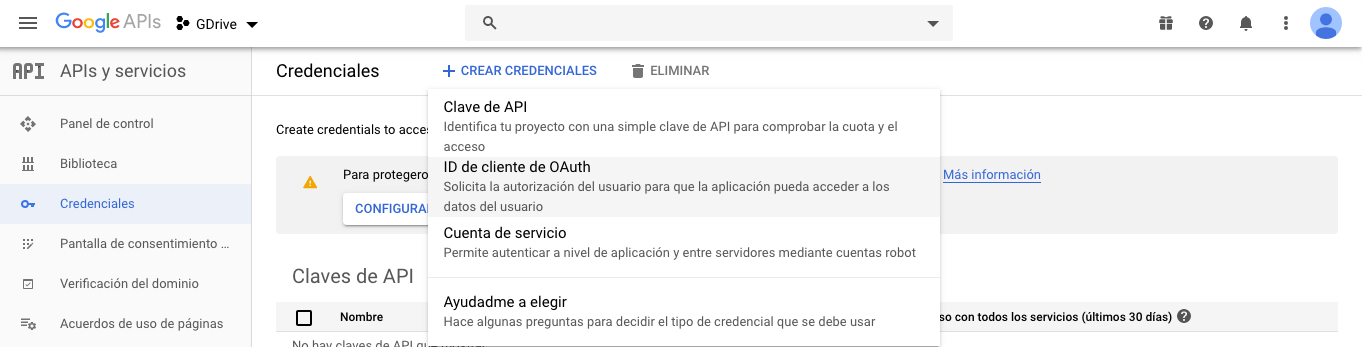
- Seleccionamos ID de cliente Oauth, en tipo de aplicación seleccionamos 'Aplicación de escritorio', y hacemos clic sobre 'Crear'. Y nos dará las credenciales (ID de cliente y la Clave Secreta) que tendremos que guardar para más adelante.
- Para finalizar, tendremos que dirigirnos a 'Pantalla de consentimiento de OAuth' y Crear la App o editarla. Una vez finalizado hacemos clic en Publicar la aplicación.
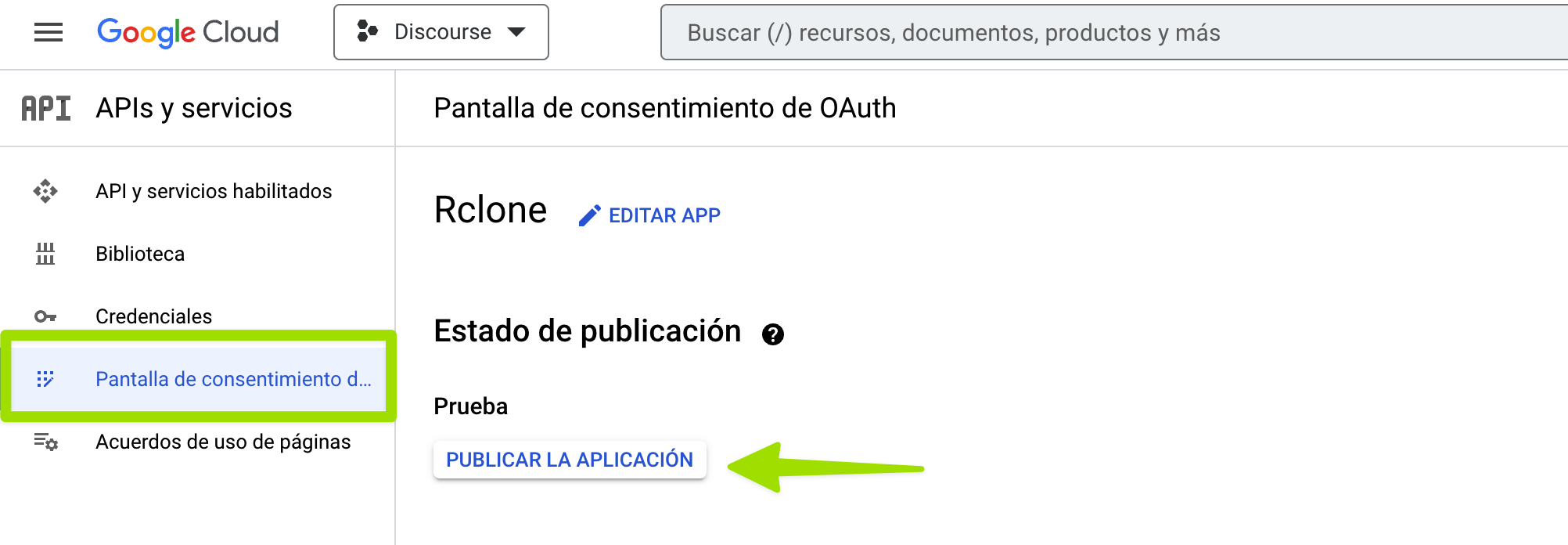
Instalación de Rclone en un NAS Synology
Para llevar a cabo la instalación tendremos que hacerlo vía SSH, por lo que necesitaremos un programa como Putty si usamos Windows o el mismo 'Terminal' si usamos Mac OS para loguearnos con el Synology.
- Iniciamos sesión mediante SSH a nuestro NAS Synology con el comando: ssh admin@192.168.1.445 (sustituir 'admin' por vuestro usuario y '192.168.1.1445' por la IP local donde tengáis vuestro NAS).
- Deberemos de crear una carpeta para albergar el programa, y otra para el montaje de la unidad de Google Drive. En este ejemplo, usaremos la carpeta Video, y nos bajamos la versión de rclone que sea compatible con nuestro NAS (https://rclone.org/downloads), que en mi caso es la amd64-linux.
Para identificar que paquete de rclone es compatible, deberemos de fijarnos únicamente en la CPU de nuestro NAS y la arquitectura (AMD64, x386 o ARM).
mkdir -p /volume1/Video/zzRclonemkdir -p /volume1/Video/zzRclone/GDrivemkdir -p /volume1/Video/zzRclone/cachecd /volume1/Video/zzRclone/wget https://downloads.rclone.org/v1.51.0/rclone-v1.51.0-linux-amd64.zip- Una vez haya terminado de descargar, tenemos que descomprimir el .zip para tener el ejecutable del rclone dentro de la carpeta.
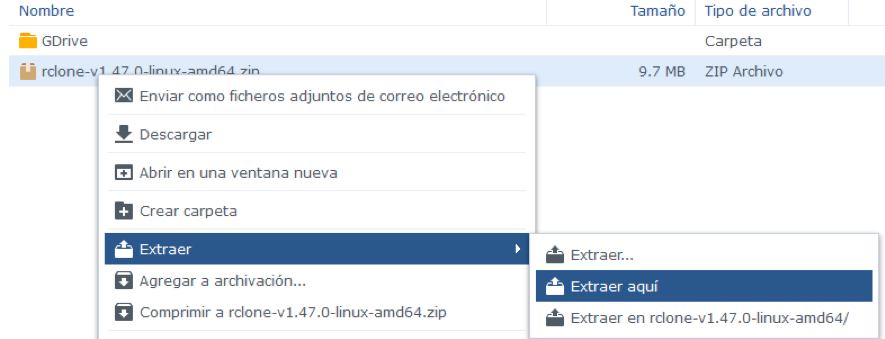
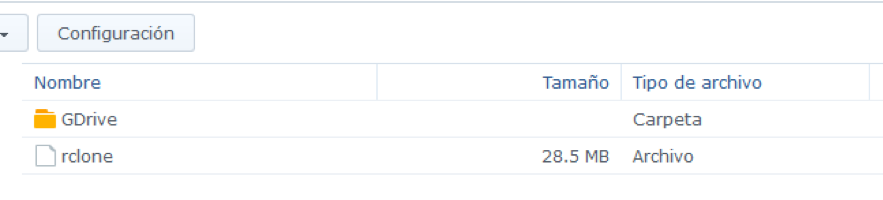
Configurando Rclone en un NAS Synology
Copiamos en la consola SSH el siguiente comando, todo en una línea.
sudo /volume1/Video/zzRclone/rclone config --config /volume1/Video/zzRclone/rclone.conf- Le damos a 'New'
- Le ponemos un nombre a la unidad, como ejemplo 'Drive'.
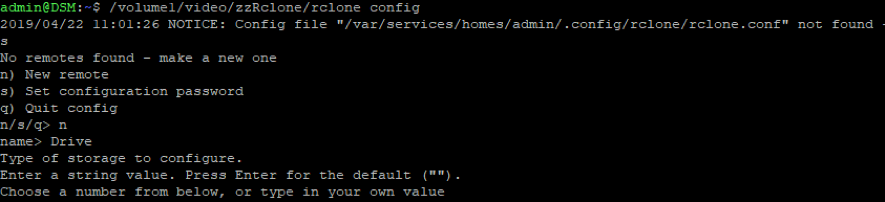
- Seleccionamos el servicio 12, que es el de Google Drive.
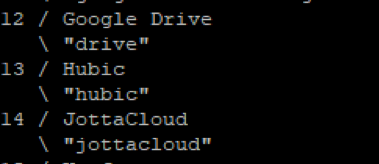
- En el siguiente paso nos pedirá el 'Client_ID', deberemos de poner el que nos suministró Google en los primeros pasos al crear las credenciales.
- Después de pasar al siguiente paso, nos pedirá el 'Client_Secret', actuamos de la misma forma que el paso anterior, pero copiando esta vez la clave secreta suministrada por Google.
- En el siguiente paso nos va a pedir que tipos de permisos le otorgamos a esta conexión, seleccionamos la opción 1.
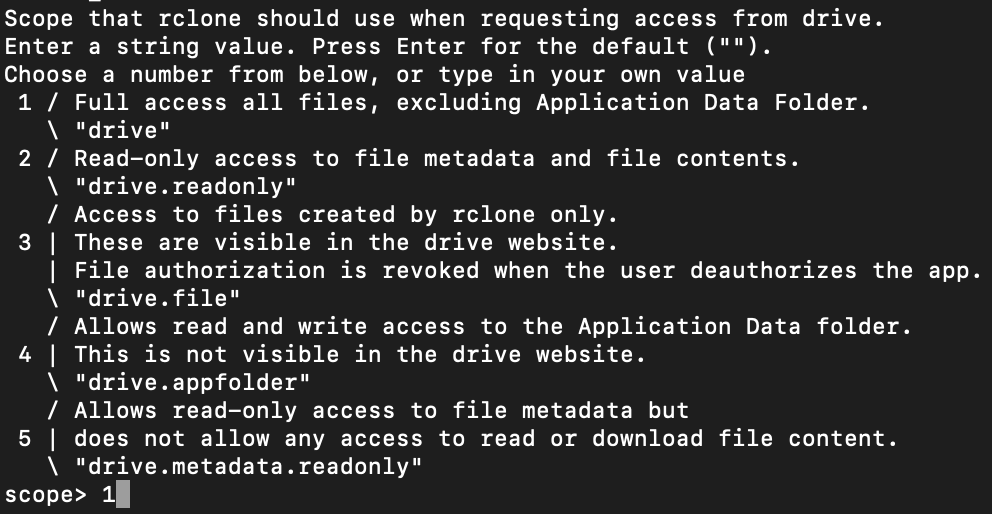
- En los siguientes pasos, tanto root_folder_id como service_account_file los dejamos en blanco y pasamos al siguiente paso.
- Nos va a pedir si queremos editar la configuración avanzada, le decimos que No.
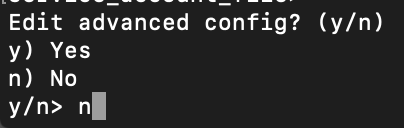
- En el próximo paso nos va a preguntar si queremos usar la auto configuración, debemos decir que No. Rclone nos dará una dirección URL que tendremos que pegarla en el explorador de Internet, loguearnos en nuestra cuenta de Google Drive, y darle a Permitir. Nos devolverá un código de autenticación que deberemos pegar en la consola.
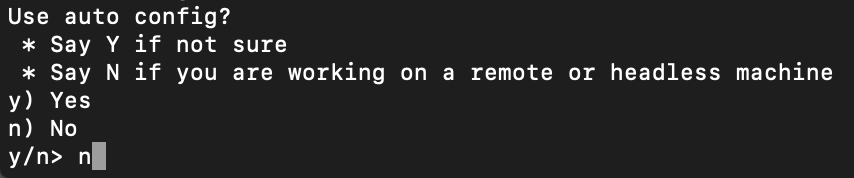
- En este último paso nos preguntará si queremos configurar nuestra cuenta como una Team Drive, le decimos que No.
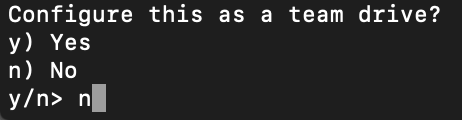
- Para finalizar, nos pedirá confirmación de todo, le decimos 'y' y ya tendremos rclone configurado en nuestro NAS.
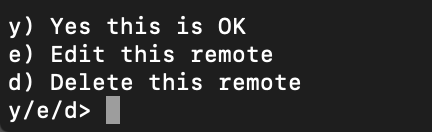
Ahora si nos dirigimos a la ruta donde tenemos rclone instalado, nos aparecerá el archivo 'rclone.conf' con toda la configuración guardada.
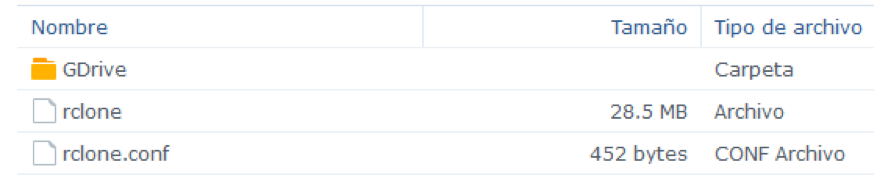
Montaje de GDrive en nuestro NAS y autoarranque
Ya tenemos rclone correctamente configurado, pero ahora falta la otra mitad del proceso, y es aprender a montar la unidad remota de Google Drive en local en nuestro NAS Synology. Para ello seguiremos estos pasos:
cd /volume1/Video/zzRclone/nano /volume1/Video/zzRclone/Init-Rclone.shDentro del archivo copiamos y pegamos el siguiente comando, el cual deberéis modificar si habéis cambiado algo respecto a este tutorial:
El siguiente comando deberéis de pegarlo todo en una misma línea dentro del fichero Init-Rclone.sh o no os funcionará.
sudo /volume1/Video/zzRclone/rclone mount --log-level INFO --allow-other --allow-non-empty --tpslimit 10 --tpslimit-burst 10 --dir-cache-time=48h --buffer-size=64M --attr-timeout=1s --vfs-read-chunk-size=64M --vfs-read-chunk-size-limit=2G --vfs-cache-max-age=5m --vfs-cache-mode=writes --cache-dir /volume1/Video/zzRclone/cache --config=/volume1/Video/zzRclone/rclone.conf --user-agent=NAS --cache-workers 8 Drive: /volume1/Video/zzRclone/GDrive &Al final de este último comando, donde indica '/volume1/Video/zzRclone/GDrive' deberéis de cambiarla por la ruta donde queréis que Rclone os monte Google Drive en local en vuestro caso. Si habéis seguido al pie de la letra este tutorial, deberéis de dejarlo tal y como está.
Guardamos el archivo (Ctrl + X grabando los cambios) y le damos permisos de ejecución:
chmod +x /volume1/Video/zzRclone/Init-Rclone.shCon esto, ya tendremos montada la unidad remota en nuestro NAS como una carpeta local más. Ahora vamos a crear una tarea automática para que la ejecute cada vez que iniciemos nuestro NAS.
Para ello nos dirigimos a Panel de Control → Programador de Tareas → Crear Tareas activadas → Script definido por el usuario.

En la pestaña del script copiamos lo siguiente: sh /volume1/Video/zzRclone/Init-Rclone.sh &
Sincronización automática entre el NAS y Google Drive
Para finalizar, vamos a crear un proceso el cual suba diariamente de forma automática todos los nuevos archivos que tengamos a Google Drive, así nos despreocuparemos por completo de ir teniendo que subir nosotros cada cierto tiempo. Para ello:
nano /volume1/Video/zzRclone/copyDrive.shDentro copiamos y pegamos lo siguiente:
El siguiente comando deberéis de pegarlo todo en una misma línea dentro del fichero copyDrive.sh o no os funcionará.
/volume1/Video/zzRclone/rclone copy /volume1/Video/ Drive:Video -v --verbose --tpslimit 4 --bwlimit 8M --drive-chunk-size 128M --config="/volume1/Video/zzRclone/rclone.conf"Guardamos el archivo (Ctrl + X grabando los cambios) y le damos permisos de ejecución:
chmod +x /volume1/Video/zzRclone/copyDrive.sh
Con este comando subirá solamente los nuevos archivos que estén en nuestro NAS pero no en Google Drive. En ningún caso borrará nada. Por último, vamos a crear un script para que ejecute esta acción automáticamente cada día. Para ello nos dirigimos a Panel de Control → Programador de Tareas → Crear Tareas programadas →Script definido por el usuario.
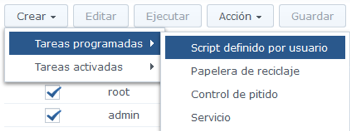
En la pestaña del script copiamos el siguiente: sh /volume1/Video/zzRclone/copyDrive.sh &
Llegado a este punto, deberemos de reiniciar nuestro NAS Synology y comprobar que todo funciona correctamente.